Ulauncher는 설치시 파일을 쉽게 찾아 실행하고, 웹 사이트를 빠르게 열고, 열 프로그램을 찾고, 수학 문제를 계산하는 등의 작업을 매우 쉽게 수행 할 수있는 뛰어난 응용 프로그램 실행기입니다.
이 앱은 Linux 용 최초의 앱 실행기가 아닙니다우리는 중독성 팁을 다뤘습니다. 사실, 과거에는 몇 가지 이야기를했습니다. 그럼에도 불구하고 Ulauncher는 눈에 띄며 속도가 빠르기 때문에 이야기 할 가치가 있습니다.
Linux에 ULauncher 설치
Ulauncher를 설치하는 몇 가지 방법이 있습니다.사용하는 Linux 배포판에 따라 우분투에는 전용 PPA가 있습니다. Arch의 경우 AUR 패키지가 있으며 Fedora 및 OpenSUSE에는 다운로드 가능한 RPM 패키지가 있습니다.
우분투
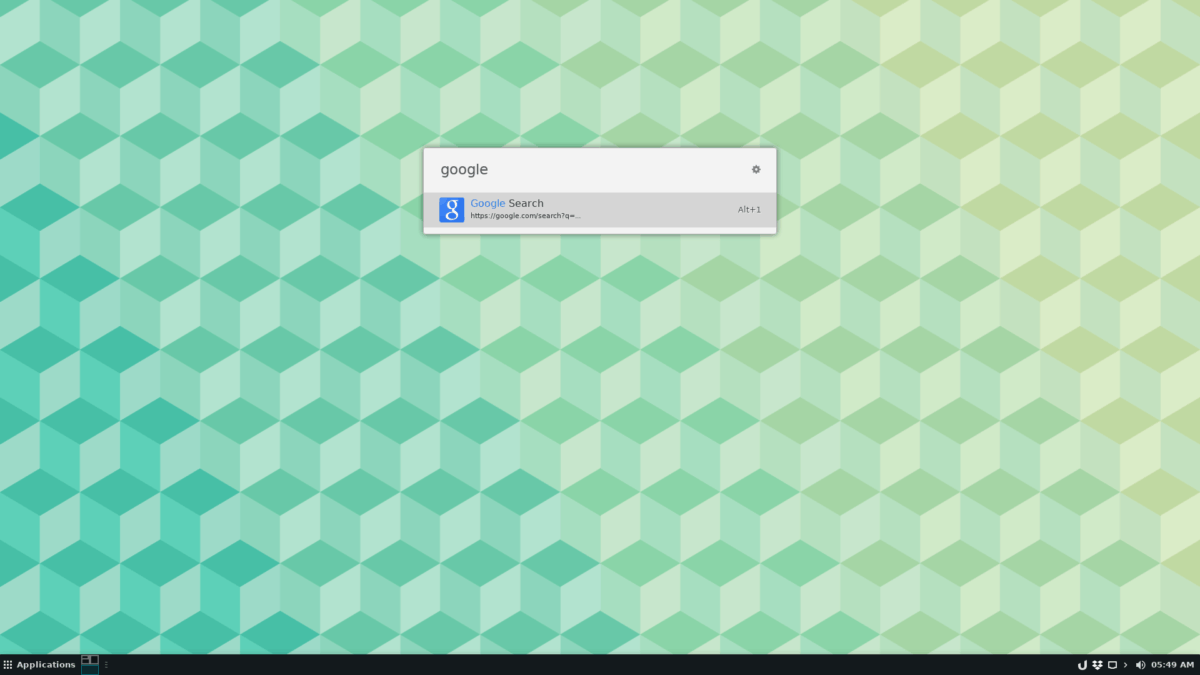
앞에서 언급했듯이 ULauncher를 설치하려는 Ubuntu 사용자를위한 전용 PPA가 있습니다. 이 PPA를 활성화하려면을 눌러 터미널 창을여십시오. Ctrl + Alt + T 또는 Ctrl + Shift + T 키보드에서. 그런 다음 add-apt-repository 명령을 사용하여 시스템에서 새 저장소를 활성화하십시오.
sudo add-apt-repository ppa:agornostal/ulauncher
새로운 PPA를 Ubuntu 시스템에 추가 한 후에는 최신 정보 새로운 ULauncher PPA가 작동하려면 Ubuntu의 소프트웨어를 새로 고쳐야합니다.
sudo apt update
update 명령을 실행 한 후, 업그레이드 명령을 실행하여 보류중인 소프트웨어 업데이트 나 패치가 있는지 확인하십시오.
sudo apt upgrade -y
마지막으로 적절한 설치 Ubuntu에서 최신 버전의 Ulauncher를 가져 오는 명령입니다.
sudo apt install ulauncher
데비안
PPA가 작동하지 않지만 ULauncher는 데비안을 지원합니다. 대신 시스템에서 앱을 사용하려면 개발자 웹 사이트에서 DEB 패키지 파일을 수동으로 다운로드해야합니다.
인터넷에서 최신 ULauncher 패키지를 가져 오려면를 눌러 터미널 창을여십시오. Ctrl + Alt + T 또는 Ctrl + Shift + T 키보드에서. 그런 다음 wget 다운로더 도구를 사용하여 다운로드를 시작하십시오.
wget https://github.com/Ulauncher/Ulauncher/releases/download/4.4.0.r1/ulauncher_4.4.0.r1_all.deb
다운로드가 완료되면 Debian Linux에 소프트웨어를 설치할 차례입니다. dpkg 터미널에서 명령.
sudo dpkg -i ulauncher_4.4.0.r1_all.deb
마지막으로 Dpkg 프로세스 중에 올바르게 설정되지 않은 종속성을 수정하고 수정하여 설치 프로세스를 완료하십시오.
sudo apt install -f
아치 리눅스
ULauncher의 AUR 패키지가 준비되었습니다.그러나이 가이드에서는 Trizen을 설치하는 대신 계속할 것입니다. 이를 수행하는 주된 이유는 Trizen이 AUR 도우미이므로 종속성을 자동으로 관리하기 때문입니다.
Trizen 설치를 시작하려면 팩맨 패키지 관리자는 아치에 Git 및 Base-devel 패키지를 설치합니다.
sudo pacman -S git base-devel
위의 두 패키지를 설치 한 후 팩맨Git 도구를 사용하여 Trizen의 최신 AUR 빌드를 Arch PC에 다운로드하십시오.
git clone https://aur.archlinux.org/trizen.git
함께 Trizen 설치 makepkg.
cd trizen
makepkg -sri
마지막으로 Trizen 도구를 사용하여 Arch Linux PC에 ULauncher를 설치하십시오.
trizen -S ulauncher
페도라
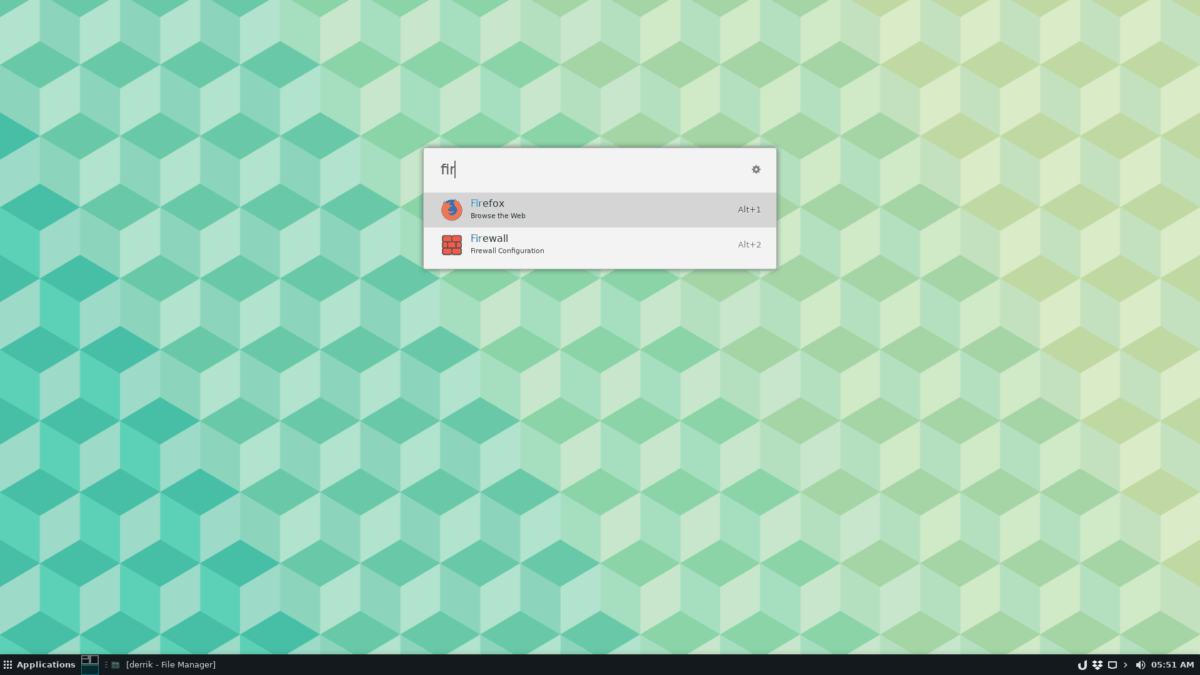
Fedora Linux에서 ULauncher를 얻으려면 웹 사이트에서 RPM 패키지 파일을 다운로드하십시오. wget 다운로더 도구.
wget https://github.com/Ulauncher/Ulauncher/releases/download/4.4.0.r1/ulauncher_4.4.0.r1_fedora.rpm
패키지 다운로드가 완료되면 ULauncher 응용 프로그램을 매우 빠르게 설치할 수 있습니다. Dnf 패키지 관리자.
sudo dnf install ulauncher_4.4.0.r1_fedora.rpm -y
오픈 수세
RPM 릴리스 덕분에 모든 OpenSUSE Linux 릴리스에는 최신 버전의 ULauncher를 설치할 수 있습니다. 시스템에서이 작업을 수행하려면 터미널 창을 열고 wget 인터넷에서 최신 패키지를 가져옵니다.
wget https://github.com/Ulauncher/Ulauncher/releases/download/4.4.0.r1/ulauncher_4.4.0.r1_fedora.rpm
ULauncher 패키지를 OpenSUSE PC에 다운로드 한 후 시스템에 설치할 차례입니다. 이렇게하려면 사이퍼 아래 명령.
sudo zypper install ulauncher_4.4.0.r1_suse.rpm
ULauncher 사용
ULauncher 사용을 시작하려면응용 프로그램 메뉴에서 "ulauncher"를 검색하고 열어서 앱을 시작합니다. ULauncher는 시작 직후 바로 가기에 액세스 할 수 있음을 알려줍니다. Ctrl + 스페이스.
키보드 조합을 누릅니다 (Ctrl + 스페이스)를 눌러 ULauncher 창을 불러옵니다. 거기에서 입력을 시작하면 설치된 응용 프로그램, 이모티콘, 제안 웹 사이트 등과 같은 결과가 앱에 표시됩니다.
검색 결과에 만족하면을 누릅니다. 들어가다 즉시 액세스 할 수 있습니다. 또는 화살표 키를 사용하여 결과를 정렬하십시오.
로그인시 ULauncher를 시작하십시오
Linux PC에 로그인하자마자 ULauncher에 액세스하고 싶습니까? 해야 할 일이 있습니다. 먼저 터미널 창을 엽니 다. 그런 다음 CD 세션을 / usr / share / applications / 폴더.
cd /usr/share/applications/
ULauncher 앱의 복사본을 만들어 시작 폴더에 넣습니다. cp 명령.
cp ulauncher.desktop ~/.config/autostart/
로그인하면 ULauncher가 즉시 시작됩니다!













코멘트